iTunes to aplikacja do zarządzania multimediami dla komputerów Mac i Windows. Aplikacja może pomóc ludziom importować, odtwarzać, wyświetlać, kopiować i formatować wszystkie typy plików multimedialnych, w tym pliki audio, wideo, obrazy i książki elektroniczne. iTunes może nawet skonsolidować wszystkie te pliki w jednym folderze szybko i całkowicie, dzięki czemu można je łatwo znaleźć i przenieść między komputerami i urządzeniami. Działa poprzez tworzenie kopii plików multimedialnych na dysku twardym i umieszczanie ich w folderze „iTunes Media”, który domyślnie znajduje się w folderze Muzyka.
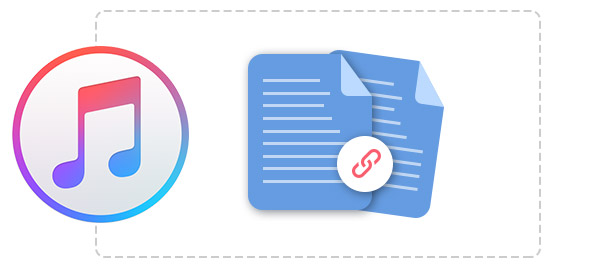
Gdy konsolidujesz pliki iTunes w bibliotece iTunes, zasadniczo chcesz, aby program grupował kopie całej muzyki na komputerze w jednym folderze biblioteki muzyki iTunes. Oznacza to, że iTunes będzie mieć dostęp do każdej piosenki, jeśli są one zapisane na twoim komputerze. Oznacza to również, że iTunes zlokalizuje wszystkie pliki muzyczne na twoim komputerze i doda je do jednego pliku biblioteki, aby ułatwić zarządzanie. Ale jeśli używasz systemu operacyjnego takiego jak Windows, musisz ręcznie ustawić bibliotekę iTunes, aby konsolidować pliki iTunes. Szczegóły operacyjne dotyczące konsolidacji bibliotek iTunes mogą się nieznacznie różnić w zależności od systemu operacyjnego lub wersji iTunes. Ale różnica instrukcji podana poniżej jest niewielka.
Zanim skorzystasz z poniższych metod konsolidacji plików iTunes, lepiej zrób kopię zapasową iPadalub dane iPhone / iPod bez iTunes w przypadku utraty danych podczas konsolidacji plików.
Poniższe kroki pokażą, jak łatwo skonsolidować pliki w iTunes.
Krok 1Otwórz iTunes
Najpierw należy otworzyć iTunes i uzyskać dostęp do głównego menu rozwijanego iTunes z paska menu.
Krok 2Kliknij Preferencje
W tym kroku, po kliknięciu „Preferencji”, możesz wejść do menu „Preferencji”.
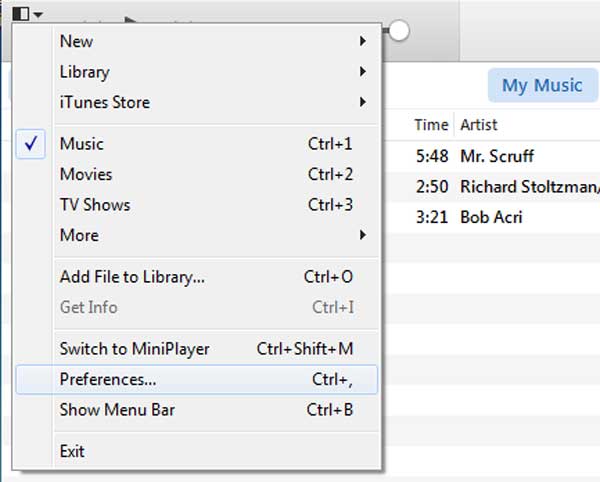
Krok 3 Wybierz panel „Zaawansowane” w menu Preferencje
W okienku „Zaawansowane” możesz kliknąć opcję „Zachowaj porządek w folderze iTunes Music” i „Kopiuj pliki do folderu iTunes Media podczas dodawania do biblioteki”. W tym kroku powinieneś zrobić zaznaczenie w polu obok każdej opcji. Jeśli pola są już zaznaczone, po prostu je zachowaj.
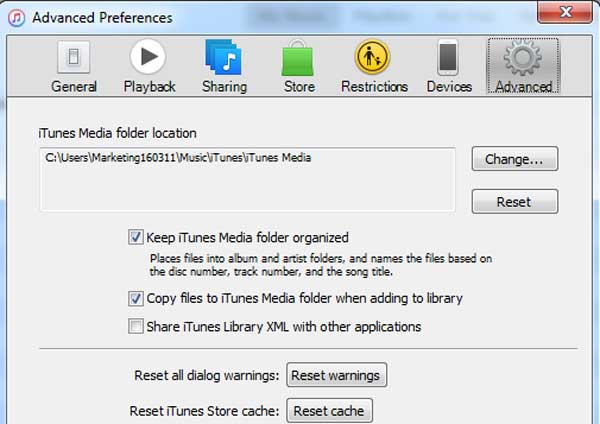
Krok 1Otwórz iTunes i kliknij „Plik”
Powinieneś otworzyć iTunes i wskazać menu rozwijane „Plik” ze stacji dokującej iTunes. Jeśli nie możesz znaleźć „Pliku”, możesz kliknąć „Pokaż pasek menu”, co spowoduje wyświetlenie pełniejszego paska menu w iTunes. W tej chwili możesz kliknąć „Plik”.
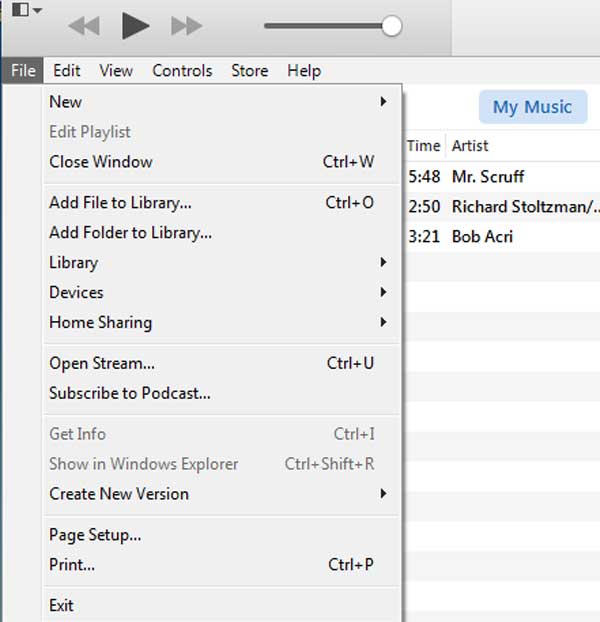
Krok 2 Kliknij „Biblioteka”
Po kliknięciu opcji „Biblioteka” z boku pojawi się menu z dalszymi opcjami, a następnie możesz wybrać opcję „Organizuj bibliotekę”.
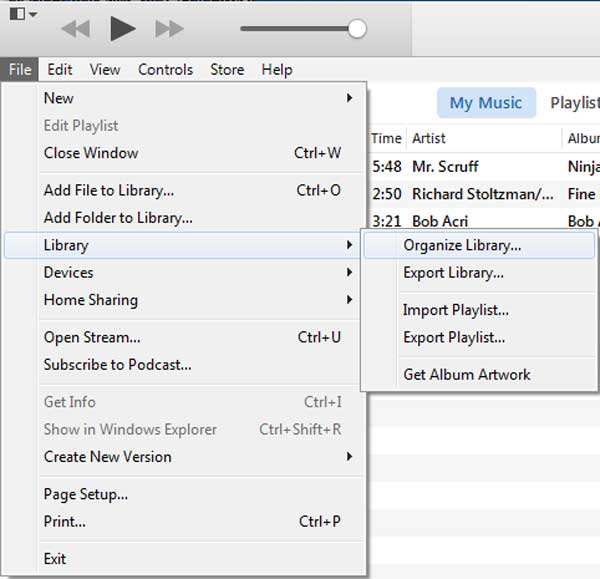 <
<Krok 3 Wybierz „Konsoliduj bibliotekę”
W nowo otwartym oknie „Biblioteka zorganizowana” zobaczysz dwie opcje „Konsoliduj pliki” i „Reorganizuj pliki w folderze iTunes Media”. Wystarczy zaznaczyć „Konsoliduj bibliotekę”.
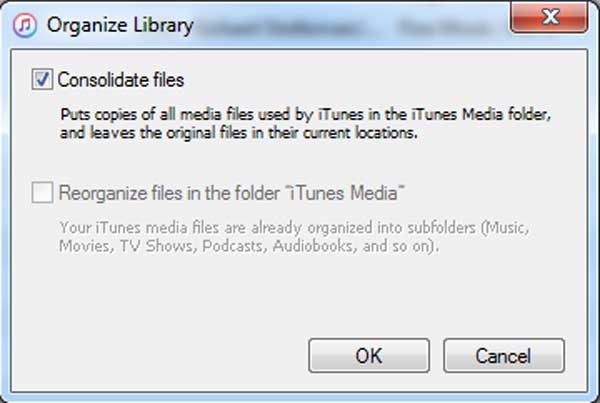
Krok 4kliknij OK
Po kliknięciu OK właśnie dokonałeś konsolidacji plików iTunes w bibliotece iTunes. Po skonsolidowaniu plików iTunes łatwo będzie przenieść plik biblioteki iTunes na dysk zewnętrzny.
Podczas tworzenia konsolidacji plików iTunes iTunes tworzy kopie plików biblioteki iTunes, które nie były jeszcze w skonsolidowanym folderze. Nie porusza ich. ITunes konsoliduje duplikaty plików, jest to korzystne, ponieważ nadal możesz uzyskać dostęp do swojej muzyki za pośrednictwem jej starej lokalizacji, ale jeśli masz mało miejsca na dysku twardym, możesz chcieć usuń duplikaty lub spraw, aby iTunes scalał ścieżki plików.
Na szczęście w iTunes istnieje prosty sposób, który może pomóc w łatwym usuwaniu duplikatów. Upewnij się, że pasek menu jest wyświetlany. Możesz kliknąć pole rozwijane w lewym górnym rogu i przejść do „Widok” i znaleźć „Pokaż zduplikowane elementy”.
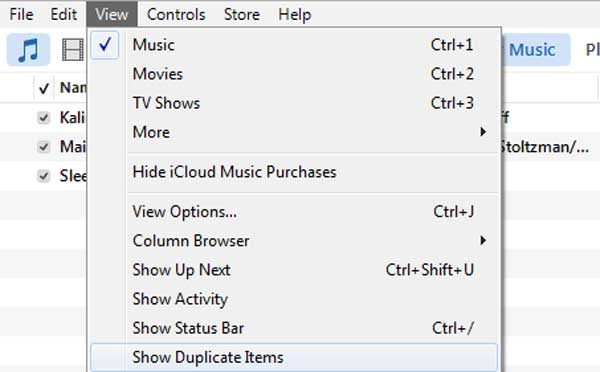
Przed usunięciem duplikatów z listy powinieneś sprawdzić, czy ten sam utwór może pochodzić z różnych albumów, ponieważ nie chcesz usuwać zniewalającego utworu z albumu na żywo. Aby uniknąć takich sytuacji, możesz kliknąć „Ten sam album” u góry listy. Teraz lista pokaże duplikaty, które są tylko w tym samym albumie.
Być może pliki konsolidacyjne iTunes nie działają. Na przykład w preferencjach iTunes wprowadzono szereg ustawień, ale potem nic się nie dzieje. Próbowałeś jeszcze raz, ale to ten sam wynik. Podobnie jak w takich sytuacjach Twoje pliki mogły być już skonsolidowane.